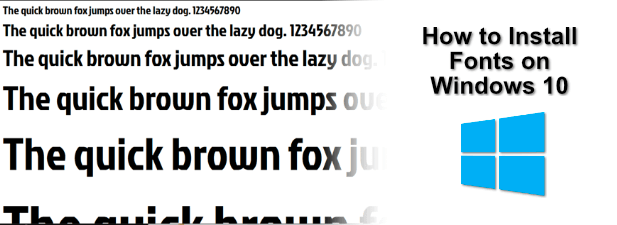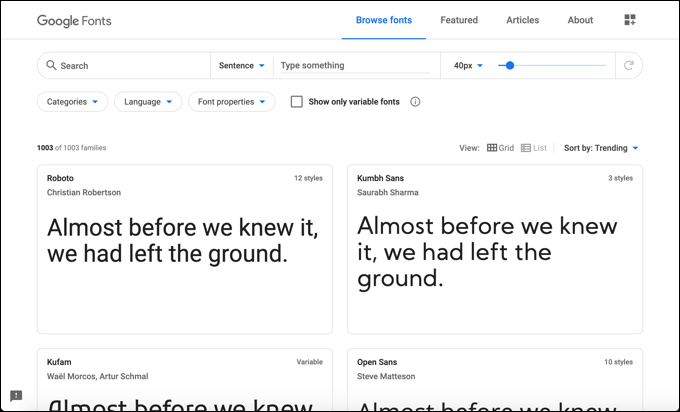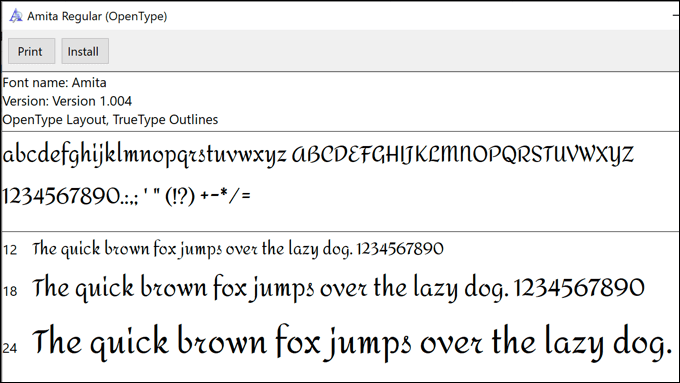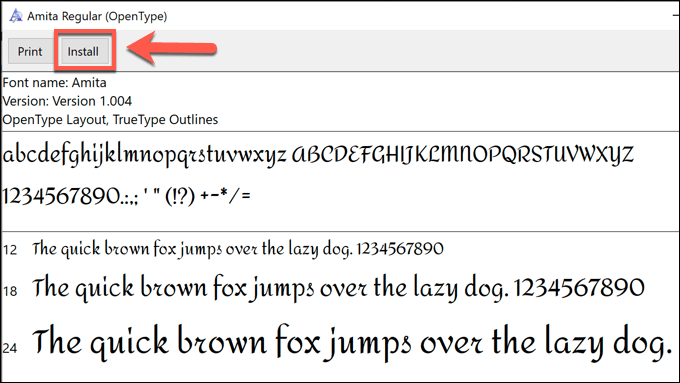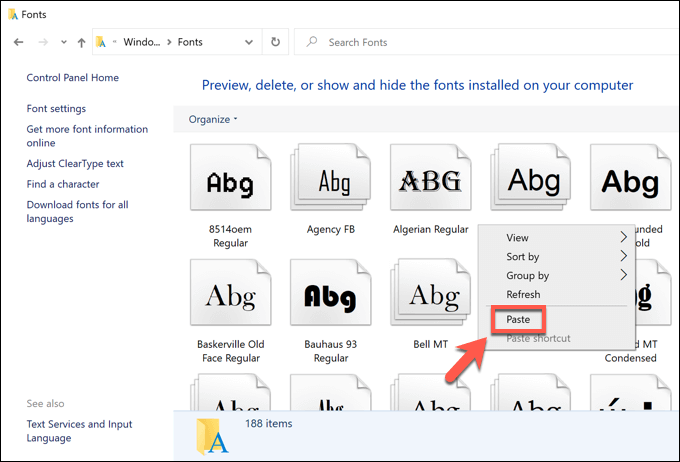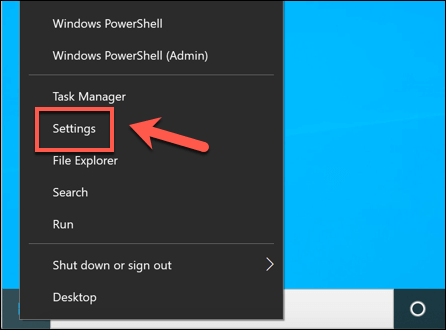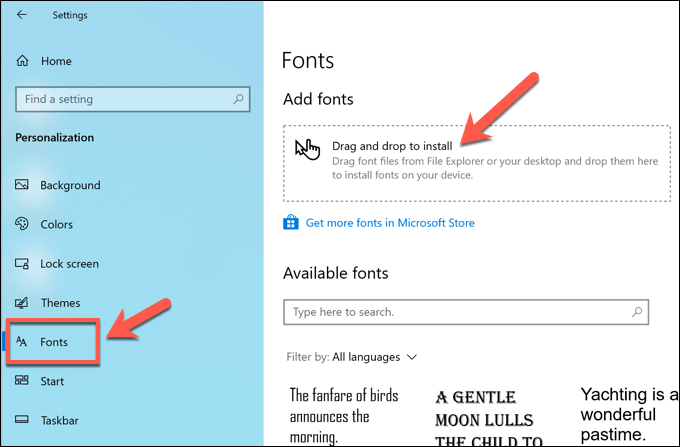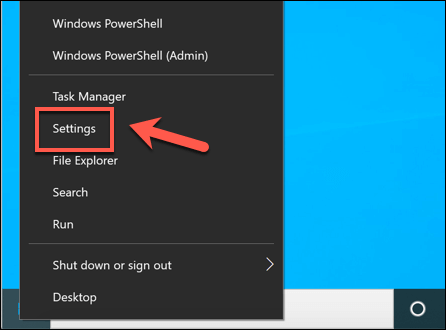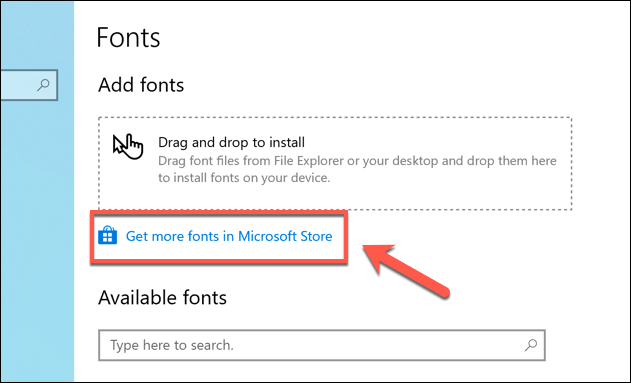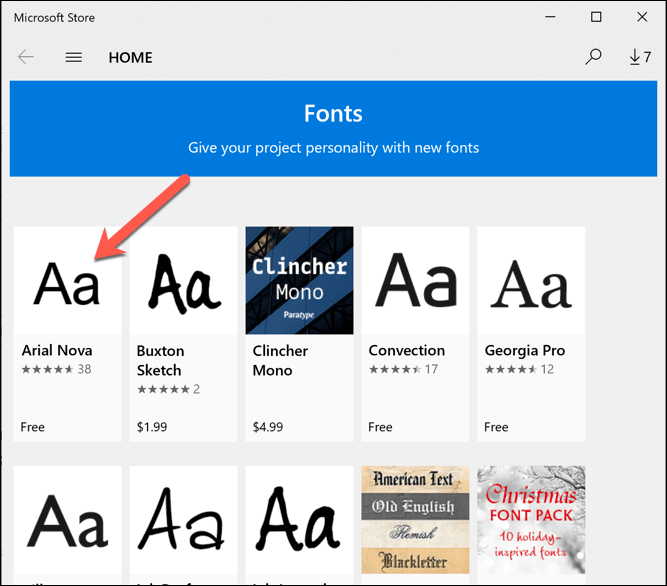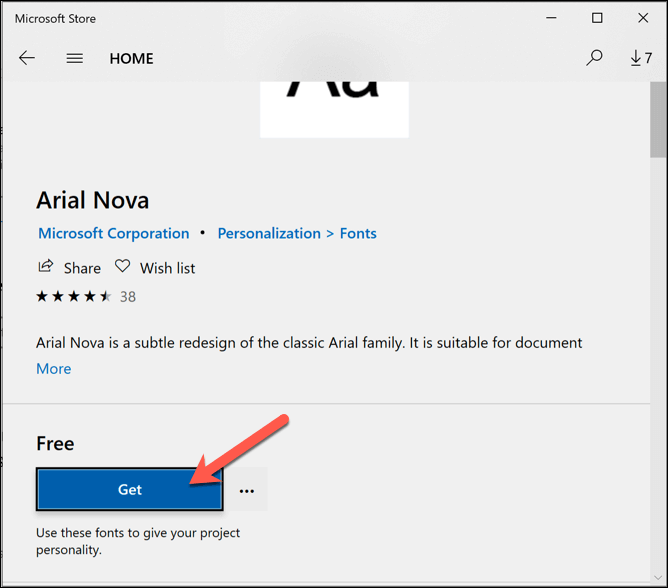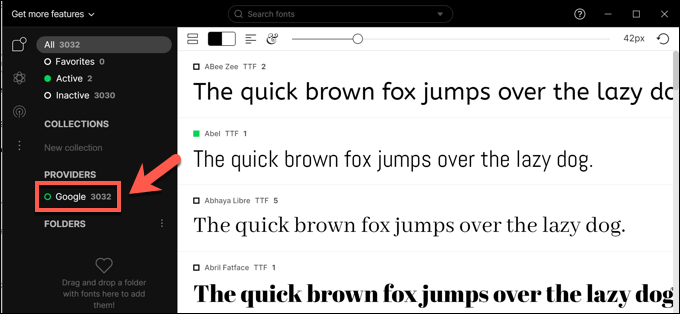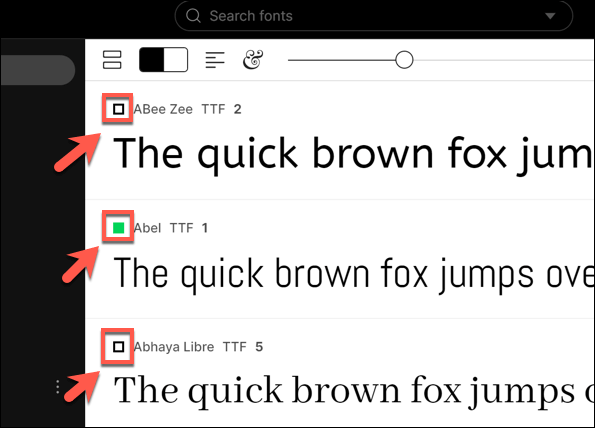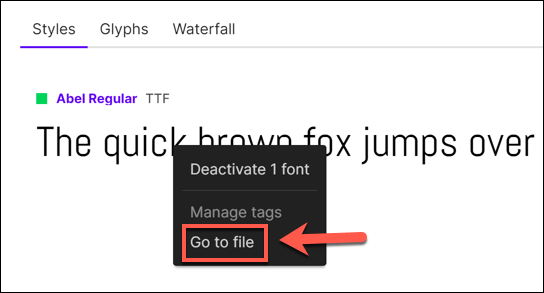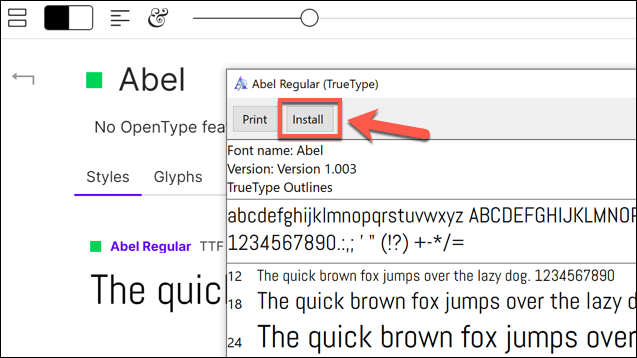Jika anda ingin mencipta dokumen baharu dengan teks yang menonjol, anda mungkin mahu berfikir tentang memasang fon baharu. Ini boleh didapati dalam talian secara percuma, sebagai sebahagian daripada set fon, atau untuk pembelian. Jika anda mahu orang lain melihat fon ini, anda perlu menggunakannya dalam fail statik, seperti PDF atau imej. Jika tidak, anda perlu membekalkan fon itu sendiri.
Anda boleh memasang fon pada Windows 10 dalam beberapa cara. Anda boleh memuat turun dan memasang fon secara manual daripada sumber dalam talian, anda boleh memasang fon terus menggunakan Microsoft Store , atau anda boleh menggunakan pengurus fon pihak ketiga untuk memasang fon untuk anda. Jika anda ingin tahu cara memasang fon pada Windows 10, inilah perkara yang perlu anda lakukan.
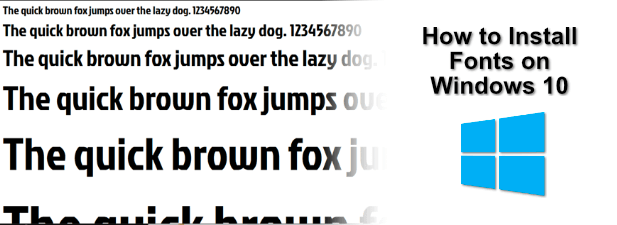
Di Mana Untuk Cari Fon Windows 10 Baharu
Terdapat beberapa sumber dalam talian yang tersedia untuk muat turun fon percuma. Anda boleh, sebagai contoh, memuat turun fon percuma daripada koleksi Google Font , di mana lebih seribu fon tersedia.
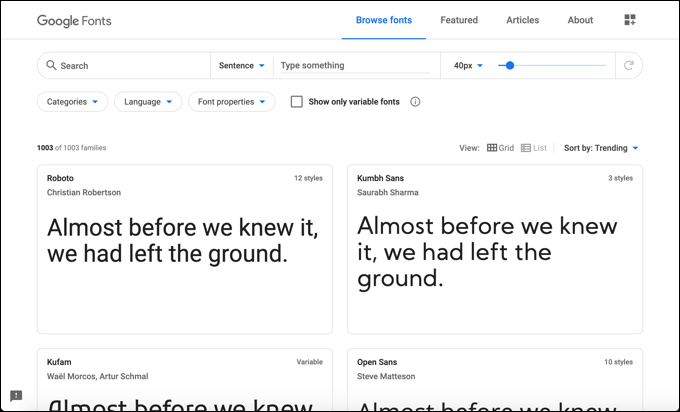
Sumber dalam talian lain untuk fon percuma termasuk Font Squirrel dan Urban Fonts , tetapi ini jauh dari senarai lengkap. Anda juga boleh mereka bentuk fon anda sendiri menggunakan perkhidmatan FontStruct percuma . Sama ada anda memuat turun fon sedia ada atau mencipta sendiri, fail fon itu sendiri biasanya berada dalam format fail TTF atau OTF .
Jika anda pengguna Photoshop, anda boleh menggunakan langganan Adobe Creative Cloud anda dan memuat turun fon melalui perkhidmatan tersebut. Anda juga boleh memasang fon pada Windows 10 terus menggunakan Microsoft Store.
Pasang Fon dalam Windows 10 Menggunakan Windows Font Viewer
Jika anda telah memuat turun fail fon TTF atau OTF yang sesuai daripada sumber dalam talian, anda boleh memasangnya dalam beberapa cara. Kaedah pertama ialah dengan melihat fail fon itu sendiri. Tetingkap akan membolehkan anda melihat pratonton fon dan memasangnya menggunakan Windows Font Viewer .
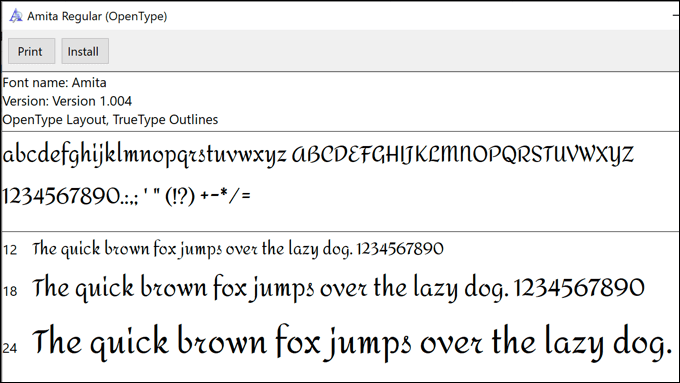
Ini menunjukkan fon digunakan dengan ayat, musang coklat cepat melompat ke atas anjing malas , yang mengandungi setiap huruf abjad. Nombor 0-9 dan beberapa tanda baca (seperti koma bertitik) juga ditunjukkan, membolehkan anda melihat reka bentuk fon sepenuhnya.
- Windows Font Viewer membuka kedua-dua fail fon TTF dan OTF. Untuk memasang menggunakan kaedah ini, klik butang Pasang di sudut kiri atas tetingkap Windows Font Viewer.
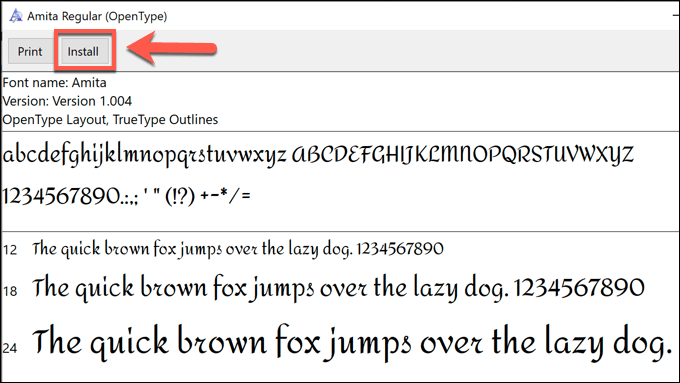
Selepas beberapa saat, fon baharu anda akan tersedia untuk digunakan dalam perisian lain pada PC anda.
Pasang Fon dalam Windows 10 Menggunakan Folder Fon Sistem
Walau bagaimanapun, jika anda memasang beberapa fon serentak, maka pemasangan fon menggunakan Windows Font Viewer akan menjadi proses yang perlahan dan memakan masa. Sebaliknya, anda boleh memasang fon secara manual dengan menyalinnya ke dalam folder sistem Windows untuk fon ( C:\Windows\Fonts ) terus.
- Untuk melakukan ini, buka Windows File Explorer dan pergi ke folder C:\Windows\Fonts . Dalam tetingkap Explorer yang lain, seret fail ke folder Font . Sebagai alternatif, salin fail, kemudian klik kanan > Tampal dalam folder Font itu sendiri.
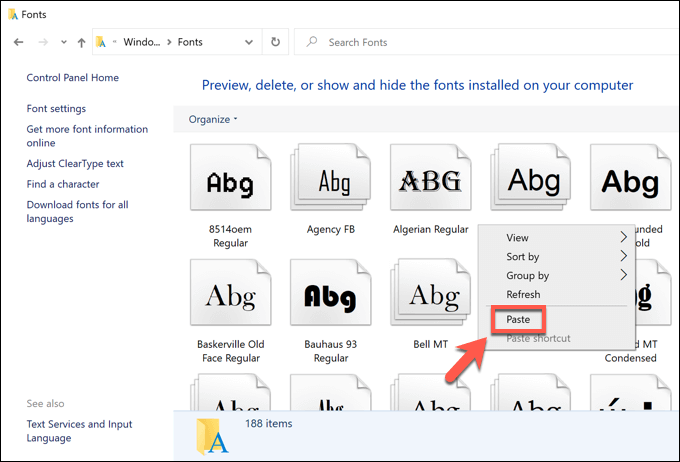
Setelah fail disalin atau dipindahkan ke tempatnya, fon akan tersedia dalam apl anda yang lain dan perisian Windows yang dipasang. Anda mungkin perlu memulakan semula mana-mana apl yang terbuka untuk dapat melihat fon, walau bagaimanapun.
Pasang Font dalam Windows 10 Menggunakan Tetapan Windows
Jika anda bergelut untuk memasang fon pada Windows 10 yang telah anda muat turun dalam talian menggunakan kaedah di atas, anda boleh seret dan lepaskannya dalam menu Fon dalam Tetapan Windows .
- Untuk mengakses menu ini, klik kanan menu Mula Windows dan tekan pilihan Tetapan .
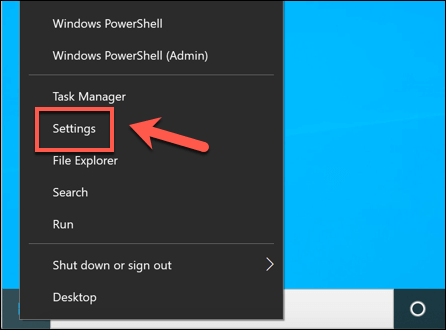
- Dalam Tetapan Windows , tekan Pemperibadian > Fon . Di bahagian atas menu terdapat pilihan untuk seret dan lepas fail fon. Jika anda telah memuat turun fail fon OTF atau TTF, anda boleh mencari dan memilihnya dalam tetingkap Windows File Explorer yang berasingan, kemudian seret dan lepaskannya ke tetingkap Tetapan Windows terbuka anda.
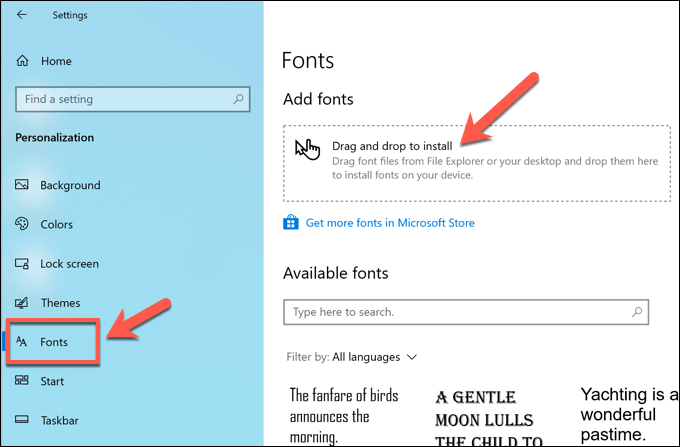
Setelah diletakkan pada tempatnya, fon akan sedia untuk digunakan serta-merta.
Mencari dan Memasang Fon daripada Microsoft Store
Jika anda bergelut untuk mencari fon baharu yang anda suka, anda mungkin boleh menemuinya di Gedung Microsoft, gedung aplikasi terbina dalam Windows 10. Daripada mencari ini secara manual, anda boleh mengakses senarai fon yang tersedia untuk dimuat turun terus daripada menu Tetapan Windows anda .
- Anda boleh membuka Tetapan Windows dengan mengklik kanan menu Mula dan mengklik Tetapan .
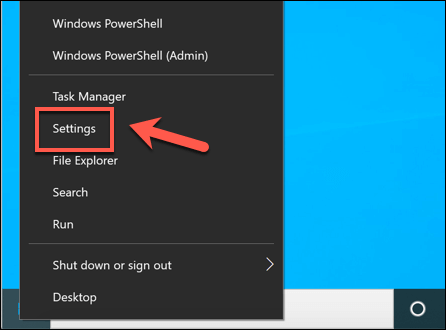
- Dalam Tetapan Windows , pilih Pemperibadian > Fon . Dalam menu Font , tekan pilihan Dapatkan lebih banyak fon dalam Microsoft Store .
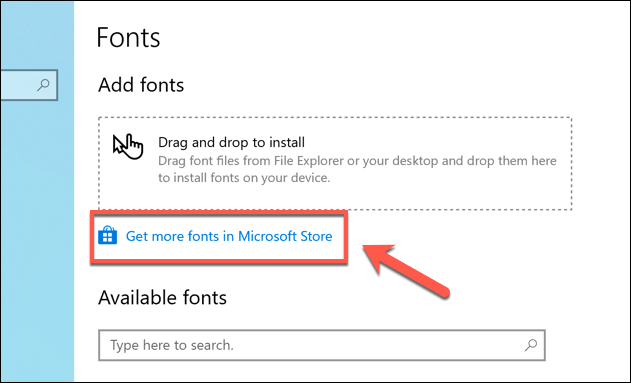
- Ini akan melancarkan Microsoft Store dalam tetingkap baharu. Senarai fon percuma dan berbayar akan tersedia untuk dilihat. Klik salah satu fon yang tersedia dalam senarai Font di sini untuk melihatnya.
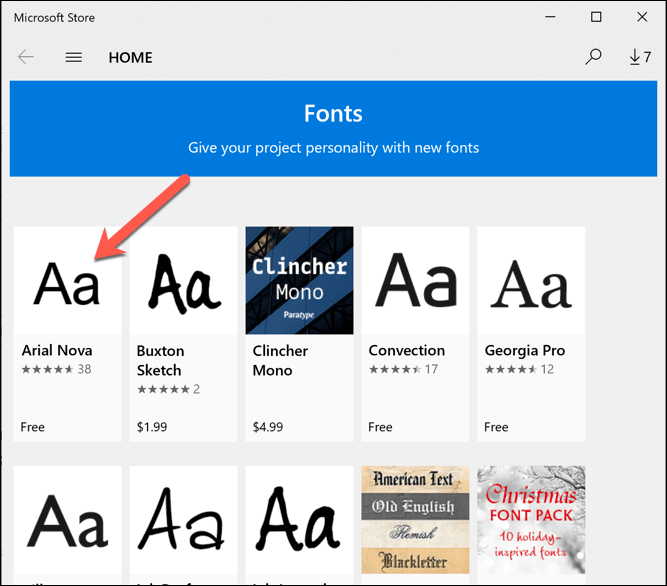
- Dalam bahagian pratonton untuk fon dalam Gedung Microsoft, tekan butang Dapatkan . Ini akan memuat turun dan memasang fon pada PC anda. Anda perlu membenarkan pembelian jika anda membeli fon berbayar pada peringkat seterusnya.
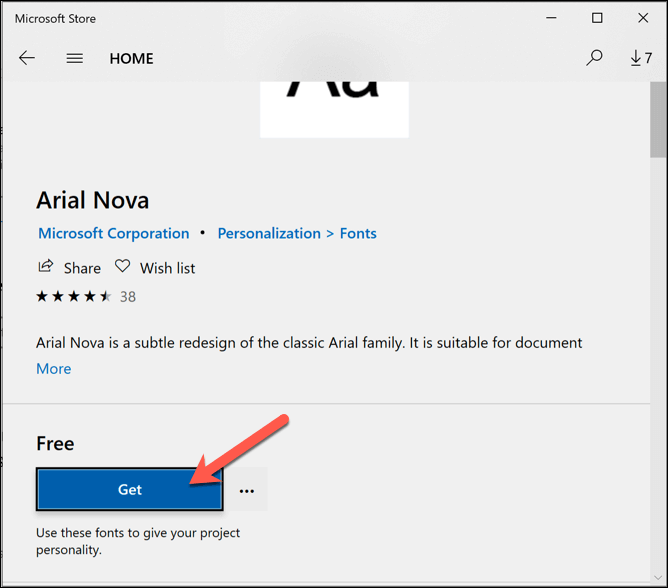
Selepas fon telah dipasang, anda akan dapat menggunakannya dalam perisian anda yang lain serta-merta.
Menggunakan Pengurus Fon Pihak Ketiga
Jika anda bergelut untuk memasang fon baharu dalam Windows 10, anda mungkin lebih suka menggunakan alat pengurusan fon pihak ketiga. Alat ini ialah penyelesaian semua-dalam-satu untuk fon, membenarkan anda memuat turun, mengurus dan mengemas kini fon baharu secara terus.
Satu pengurus fon yang boleh anda gunakan ialah FontBase , alat pengurusan fon merentas platform untuk Windows, Mac dan Linux. FontBase adalah percuma untuk digunakan, dan ia membolehkan anda memasang fon dengan cepat daripada koleksi Google Font tanpa memuat turun dan memasangnya secara manual.
- Muat turun dan pasang FontBase untuk bermula. Setelah ia dipasang, anda boleh melihat fon anda yang sedang dipasang dalam tetingkap FontBase utama. Jika anda ingin memasang fon baharu daripada koleksi Google Font, tekan pilihan Google di bawah kategori Pembekal .
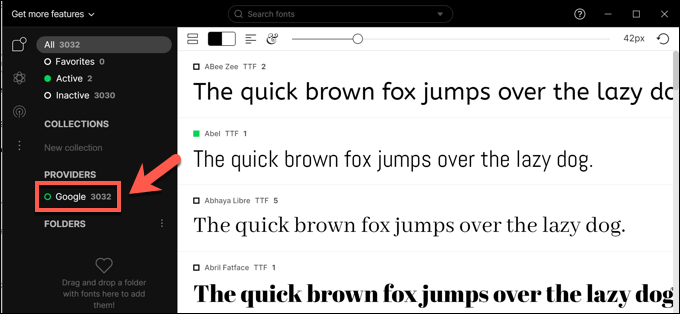
- FontBase menggunakan sistem pengaktifan untuk menghidupkan dan mematikan fon. Apabila apl dibuka, fon yang telah anda aktifkan tersedia untuk digunakan dalam perisian lain. Apabila ia ditutup, fon dilumpuhkan dan menjadi tidak tersedia. Ini direka untuk mengehadkan penggunaan sumber sistem anda. Untuk mengaktifkan fon, pilih kotak semak di sebelah fon dalam senarai Google . Apabila kotak semak berwarna hijau, fon aktif.
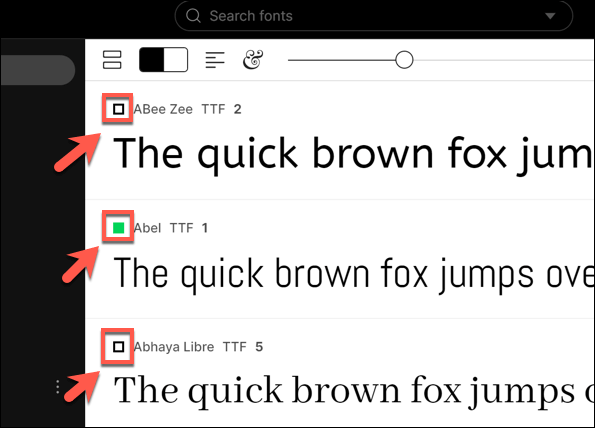
- Jika anda mahu, anda boleh mengambil fon daripada FontBase dan memasangnya secara manual supaya ia kekal tersedia pada setiap masa. Untuk melakukan ini, klik kanan fon yang telah anda aktifkan, kemudian tekan pilihan Pergi ke fon . Ini akan membuka lokasi fon dalam Windows File Explorer.
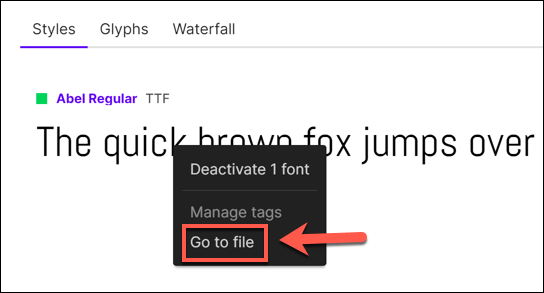
- Klik dua kali fail fon untuk membukanya dalam Windows Font Viewer. Sebaik sahaja ia dibuka, tekan butang Pasang .
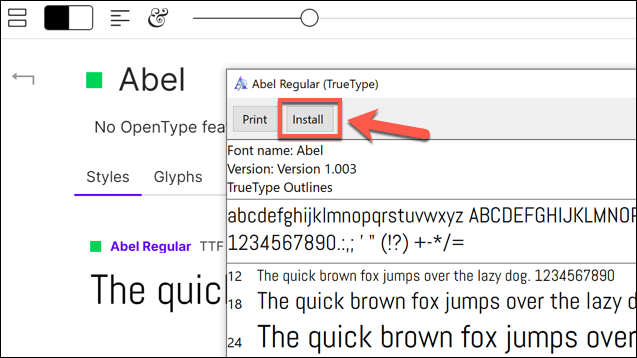
Jika anda memutuskan untuk memasang font FontBase secara kekal, ia akan tersedia untuk digunakan serta-merta, tidak kira sama ada FontBase dibuka atau tidak.
Mencipta Reka Bentuk Baharu dengan Fon Baharu pada Windows 10
Sebaik sahaja anda tahu cara memasang fon pada Windows 10, anda boleh membiarkan bahagian kreatif anda menjadi liar. Dokumen baharu, imej, maklumat grafik profesional dan banyak lagi semuanya boleh mendapat manfaat daripada satu atau dua fon baharu, terutamanya jika anda bosan melihat fon Times New Roman atau Arial lama yang sama dalam saiz 12 muncul dalam dokumen anda.
Setelah fon anda dipasang, langkah seterusnya adalah milik anda. Anda boleh mereka bentuk dan mencipta PDF berbilang halaman dalam Photoshop , membenarkan anda menyepadukan gaya fon baharu anda ke dalam dokumen statik. Anda juga boleh menambah fon dalam Photoshop secara langsung, dengan lebih banyak fon tersedia untuk dipasang dan digunakan sebagai sebahagian daripada langganan Adobe Creative Cloud anda.